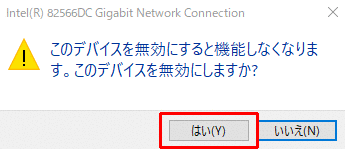停電してからネットに繋がらない場合(Windows10)
ブレーカーが落ちる等して停電し、その後、Windows10のPCでネットに繋がらなくなった場合の対処法です。
ネットワークアダプターを一度無効にしてから有効にする
デスクトップ左下にあるWindowsロゴのボタンを右クリックします。
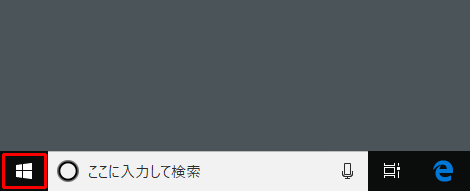
出たメニューから、「デバイス マネージャー」をクリックします。
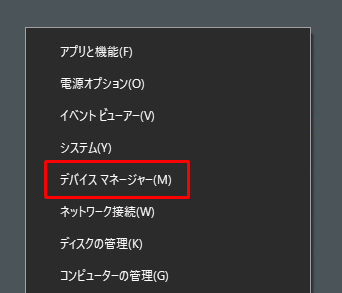
出た画面で、「ネットワーク アダプター」をダブルクリックして展開します。
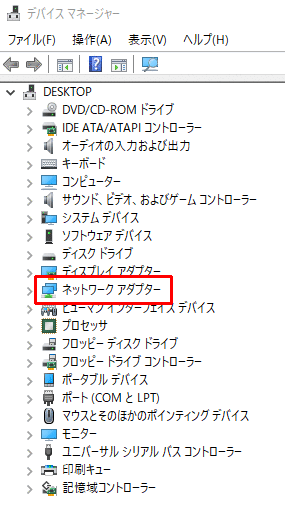
展開されて出たデバイスの中から、お使いのネットワーク アダプターを右クリックします。
(名前は環境により異なります。複数あってどれか分からない場合は、上から試していってください。)
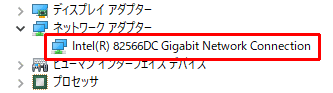
出たメニューから、「デバイスを無効にする」をクリックします。
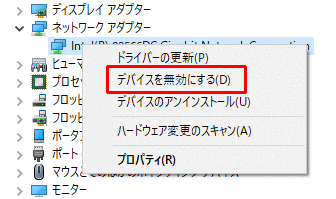
数秒後、一覧が更新され対象のアイコンが変化しますので、そうしたら、もう一度、同じネットワーク アダプターを右クリックし、「デバイスを有効にする」をクリックします。
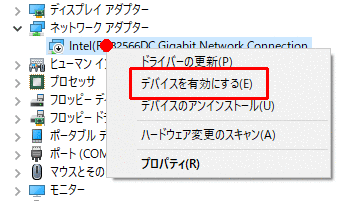
ネットに接続出来るか確認します。
モデムやルーターの電源を入れ直す
上記をしても繋がらない場合の対処法です。
モデムやルーターから、電源ケーブルを抜きます。
10分以上放置します。
モデムやルーターに、電源ケーブルを挿します。
再度、Windowsのデバイスマネージャーにて、ネットワークアダプターを無効にしてから有効にします。